Как отключить автояркость в Windows 11
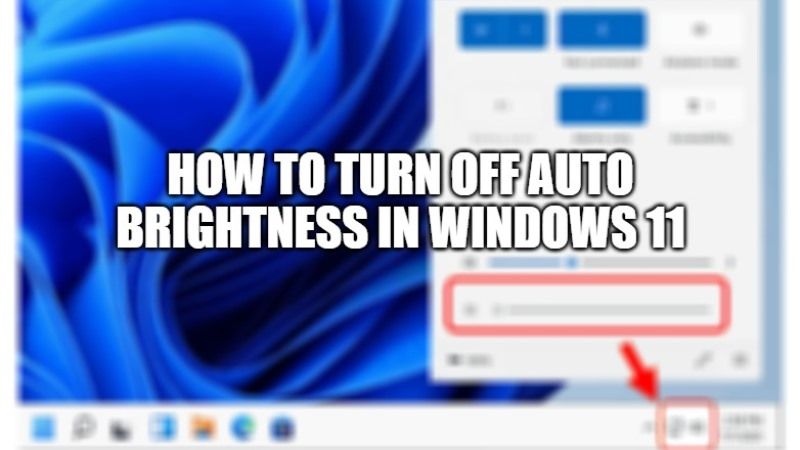
Если вы используете Windows 11 на ноутбуке, возможно, вы сталкивались со случаями, когда яркость вашего компьютера внезапно повышалась или понижалась сама по себе? Если это так, не удивляйтесь этому действию, потому что это способность Windows 11 автоматически регулировать яркость. Обычно это также помогает оптимизировать использование батареи. Но что делать, если вам не нравится эта функция и вы хотите отключить автояркость в последней операционной системе Microsoft. В этом уроке я покажу вам, как отключить автояркость в Windows 11.
Отключить автояркость в Windows 11
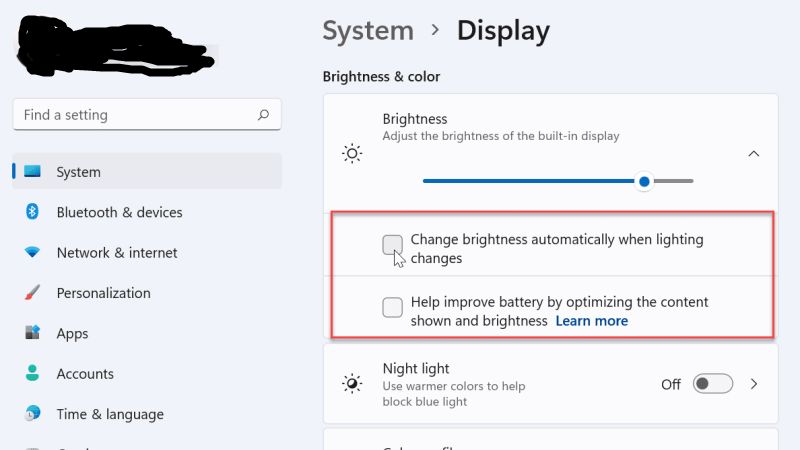
Возможно, вы заметили на своем ноутбуке, что Windows 11 постоянно меняет яркость в зависимости от содержимого, отображаемого на экране. Экран вашего ноутбука с Windows 11 может автоматически начать тускнеть и становиться ярче сам по себе. Итак, если вы хотите решить эту проблему, вы можете легко отключить адаптивную яркость в Windows 11. Следуйте инструкциям ниже, чтобы отключить автояркость в Windows 11.
Как отключить адаптивную яркость в Windows 11:
- Прежде всего, вам нужно нажать «Настройки», а затем перейти в «Система»> «Дисплей».
- После этого в разделе «Яркость и цвет» необходимо снять флажок «Автоматически изменять яркость при изменении освещения».
- Кроме того, вы также можете снять флажок «Помогите улучшить заряд батареи, оптимизировав отображаемый контент и яркость», если вы не хотите, чтобы экран изменял яркость в зависимости от контента, отображаемого на вашем экране.
Как отключить Windows 11 от затемнения яркости в режиме энергосбережения
- Во-первых, вам нужно одновременно нажать клавиши Windows + I и открыть приложение «Настройки».
- С левой стороны щелкните категорию «Система», а затем с правой стороны нажмите «Питание и батарея».
- В разделе «Аккумулятор» вам нужно щелкнуть маленькую стрелку, расположенную рядом с кнопкой «Экономия заряда батареи», и развернуть ее.
- Наконец, отключите параметр «Уменьшить яркость экрана при использовании режима энергосбережения».
- Таким образом, ваш ПК с Windows 11 не будет автоматически уменьшать яркость экрана в режиме энергосбережения.
Это все, что вам нужно знать о том, как отключить автояркость в Windows 11. Если вам нужны дополнительные советы и рекомендации по Windows 11, ознакомьтесь с другими нашими руководствами о том, как подключить локальную учетную запись к учетной записи Microsoft и как изменить блокировку. Обои экрана в Windows 11.





